AirPods austiņu pārslēgšana starp Apple ierīcēm
Kad savās Apple ierīcēs esat pierakstījies, izmantojot vienu Apple kontu, AirPods austiņas nevainojami savienojas ar ierīci, kuru izmantojat, lai klausītos saturu (atbalstītām AirPods austiņām).
Piemēram, jau klausāties mūziku savā Mac datorā ar AirPods austiņām un sākat atskaņot raidierakstu savā iPhone tālrunī, AirPods austiņas automātiski pārslēdzas uz iPhone tālruni. AirPods austiņas automātiski pārslēdzas uz iPhone tālruni arī tad, ja veicat zvanu.
Varat arī manuāli pārslēgt AirPods uz citu ierīci.
Manuāli pārlslēdziet AirPods austiņas uz citu ierīci
Ielieciet AirPods austiņas ausīs netālu no ierīces, uz kuru vēlaties pārslēgties.
Veiciet vienu no tālāk aprakstītajām darbībām.
iPhone vai iPad. Ekrānā Now Playing, bloķēšanas ekrānā vai izvēlnē Control Center pieskarieties pie AirPods austiņu ikonas.
Apple Watch. Nospiediet sānu pogu, lai atvērtu izvēlni Control Center, labajā pusē pieskarieties pie AirPods ikonas (iespējams, būs jāritina lejup), tad atlasiet AirPods.
Mac. Izvēlnes joslā noklikšķiniet uz
 , tad atlasiet AirPods austiņas.
, tad atlasiet AirPods austiņas.Apple TV 4K vai Apple TV HD: Kad Apple TV ierīcē tiek parādīts jūsu AirPods austiņu nosaukums, nospiediet Siri pults
 .
.
Pārslēdzieties atpakaļ uz savu iPhone tālruni vai iPad ierīci
Ja klausāties audio savā iPhone tālrunī vai iPad ierīcē un jūsu AirPods austiņas pārslēdzas uz citu ierīci, varat viegli pārslēgt atpakaļ.
Pieskarieties pie pogas ![]() paziņojumā “Moved to” ekrāna augšdaļā.
paziņojumā “Moved to” ekrāna augšdaļā.
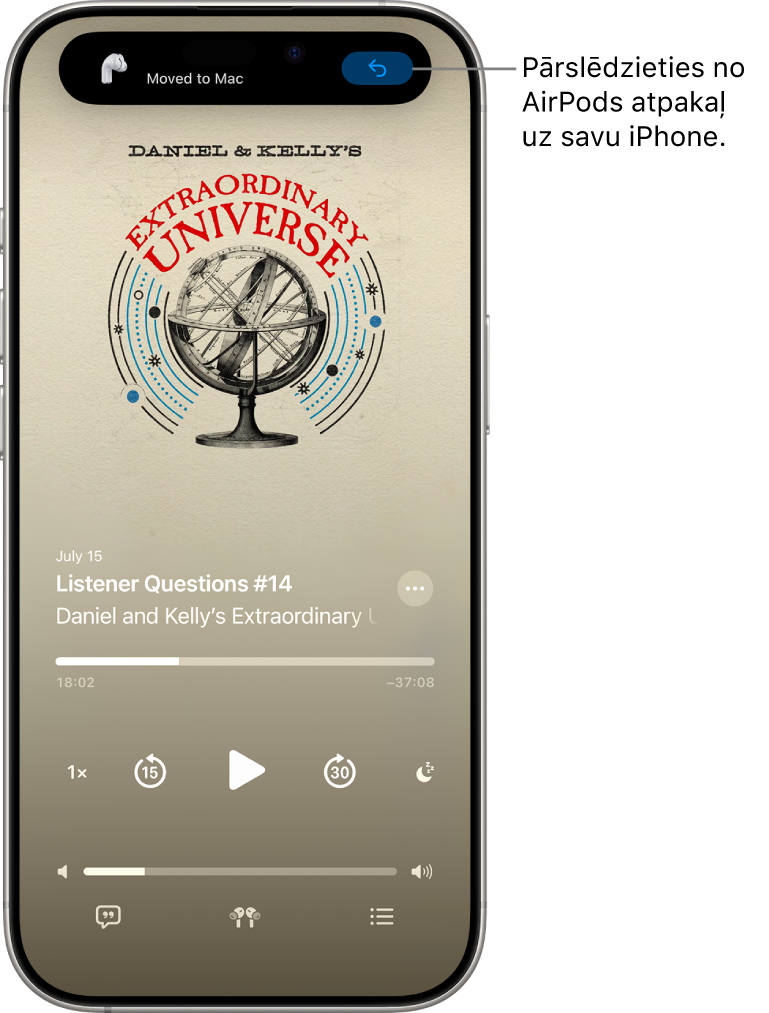
Novērsiet AirPods austiņu automātisku pārslēgšanos uz jūsu iPhone tālruni, iPad ierīci vai Mac datoru
Ielieciet savas AirPods austiņas un pārliecinieties, ka tās ir savienotas ar jūsu ierīci.
Veiciet vienu no tālāk aprakstītajām darbībām.
iPhone vai iPad. Atveriet lietotni Settings
 , tad pieskarieties pie savu AirPods austiņu nosaukuma netālu no ekrāna augšdaļas. Pieskarieties pie Connect to This [ierīce], tad pieskarieties pie When Last Connected to This [ierīce].
, tad pieskarieties pie savu AirPods austiņu nosaukuma netālu no ekrāna augšdaļas. Pieskarieties pie Connect to This [ierīce], tad pieskarieties pie When Last Connected to This [ierīce].Mac. Atveriet lietotni System Settings
 , tad sānjoslā noklikšķiniet uz savu AirPods austiņu nosaukuma. Blakus opcijai Connect to This Mac izvēlieties When Last Connected to This Mac.
, tad sānjoslā noklikšķiniet uz savu AirPods austiņu nosaukuma. Blakus opcijai Connect to This Mac izvēlieties When Last Connected to This Mac.
Dažās situācijās savā Mac datorā saņemsiet paziņojumu par savām AirPods austiņām. Noklikšķiniet uz pogas Connect, lai apstiprinātu, ka vēlaties pārslēgt AirPods austiņu savienojumu uz Mac datoru (vai saglabāt savienojumu ar Poga to).
Novērsiet, ka AirPods austiņas tiek automātiski pārslēgtas uz citām atskaņošanas ierīcēm
Varat iestatīt, ka audio joprojām tiek atskaņots jūsu AirPods austiņās, ja iPhone tālrunī tiek izveidots savienojums ar citām atskaņošanas ierīcēm (piemēram, automašīnām vai skaļruņiem), piemēram, ja nepieciešams turpināt privātu tālruņa sarunu automašīnā.
Savā iPhone tālrunī vai iPad ierīcē atveriet lietotni Settings
 .
.Pieskarieties pie General, pieskarieties pie AirPlay & Continuity, tad ieslēdziet Keep Audio with Headphones.
Dažās situācijās jūsu iPhone ekrāna augšdaļā tiek parādīts reklāmkarogs ar jautājumu, vai vēlaties pārslēgt audio uz citu ierīci. Ja ir ieslēgts iestatījums Keep Audio with Headphones, noklikšķiniet uz ![]() , lai manuāli pārsūtītu audio uz citu atskaņošanas ierīci. Ja iestatījums Keep Audio with Headphones ir atspējots, noklikšķiniet uz
, lai manuāli pārsūtītu audio uz citu atskaņošanas ierīci. Ja iestatījums Keep Audio with Headphones ir atspējots, noklikšķiniet uz ![]() , lai pārvietotu audio atpakaļ uz AirPods.
, lai pārvietotu audio atpakaļ uz AirPods.